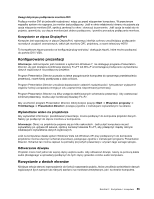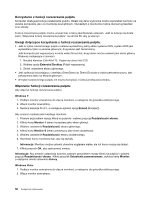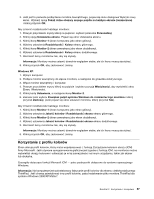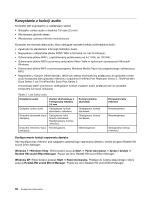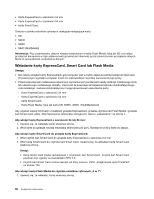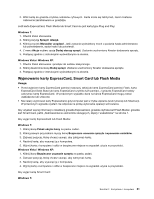Lenovo ThinkPad L520 (Polish) User Guide - Page 78
Wkładanie karty ExpressCard, Smart Card lub Flash Media
 |
View all Lenovo ThinkPad L520 manuals
Add to My Manuals
Save this manual to your list of manuals |
Page 78 highlights
• Karta ExpressCard o szerokości 34 mm • Karta ExpressCard o szerokości 54 mm • karta Smart Card; Gniazdo czytnika nośników cyfrowych obsługuje następujące karty: • SD • SDHC • SDXC • MMC (MultiMedia) Informacja: Przy przenoszeniu danych między komputerem a kartą Flash Media, taką jak SD, nie należy przełączać komputera w tryb uśpienia (wstrzymania) ani hibernacji przed zakończeniem przesyłania danych. Może to spowodować uszkodzenie danych. Wkładanie karty ExpressCard, Smart Card lub Flash Media Uwaga: • Nie należy wkładać karty ExpressCard, gdy komputer jest w trybie uśpienia (wstrzymania) lub hibernacji. W przeciwnym wypadku komputer może nie odpowiedzieć na próbę wznowienia jego pracy. • Przed rozpoczęciem instalowania dowolnej z wymienionych poniżej kart należy dotknąć metalowego stołu lub uziemionego metalowego obiektu. Czynność ta powoduje zmniejszenie ładunku elektrostatycznego ciała ludzkiego. Ładunki elektrostatyczne mogą spowodować uszkodzenie karty. - Karta ExpressCard o szerokości 34 mm - Karta ExpressCard o szerokości 54 mm - karta Smart Card; - Karta Flash Media, taka jak karta SD, SDHC, SDXC i MultiMediaCard Aby uzyskać więcej informacji o lokalizacji gniazda ExpressCard, gniazda czytnika kart Flash Media i gniazda kart Smart Card, patrz „Rozmieszczenie elementów sterujących, złączy i wskaźników" na stronie 1. Aby włożyć kartę ExpressCard o szerokości 34 lub 54 mm: 1. Upewnij się, że wkładasz kartę właściwą stroną. 2. Włóż kartę do gniazda naciętą krawędzią skierowaną do góry. Następnie wciśnij kartę do złącza. Aby włożyć kartę Smart Card do gniazda karty ExpressCard: 1. Włóż czytnik kart Smart Card do gniazda karty ExpressCard o szerokości 54 mm. 2. Włóż kartę Smart Card do czytnika kart Smart Card. Upewnij się, że wkładasz kartę Smart Card właściwą stroną. Uwagi: • Kartę Smart Card trzeba zainstalować z czytnikiem kart Smart Card. Czytnik kart Smart Card powinien być zgodny ze standardem FIPS 2.0. • Czytnik kart Smart Card można zakupić od firmy Lenovo. Patrz „Znajdowanie opcji ThinkPad" na stronie 123. Aby włożyć kartę Flash Media do czytnika nośników cyfrowych „4 w 1": 1. Upewnij się, że wkładasz kartę właściwą stroną. 60 Podręcznik użytkownika